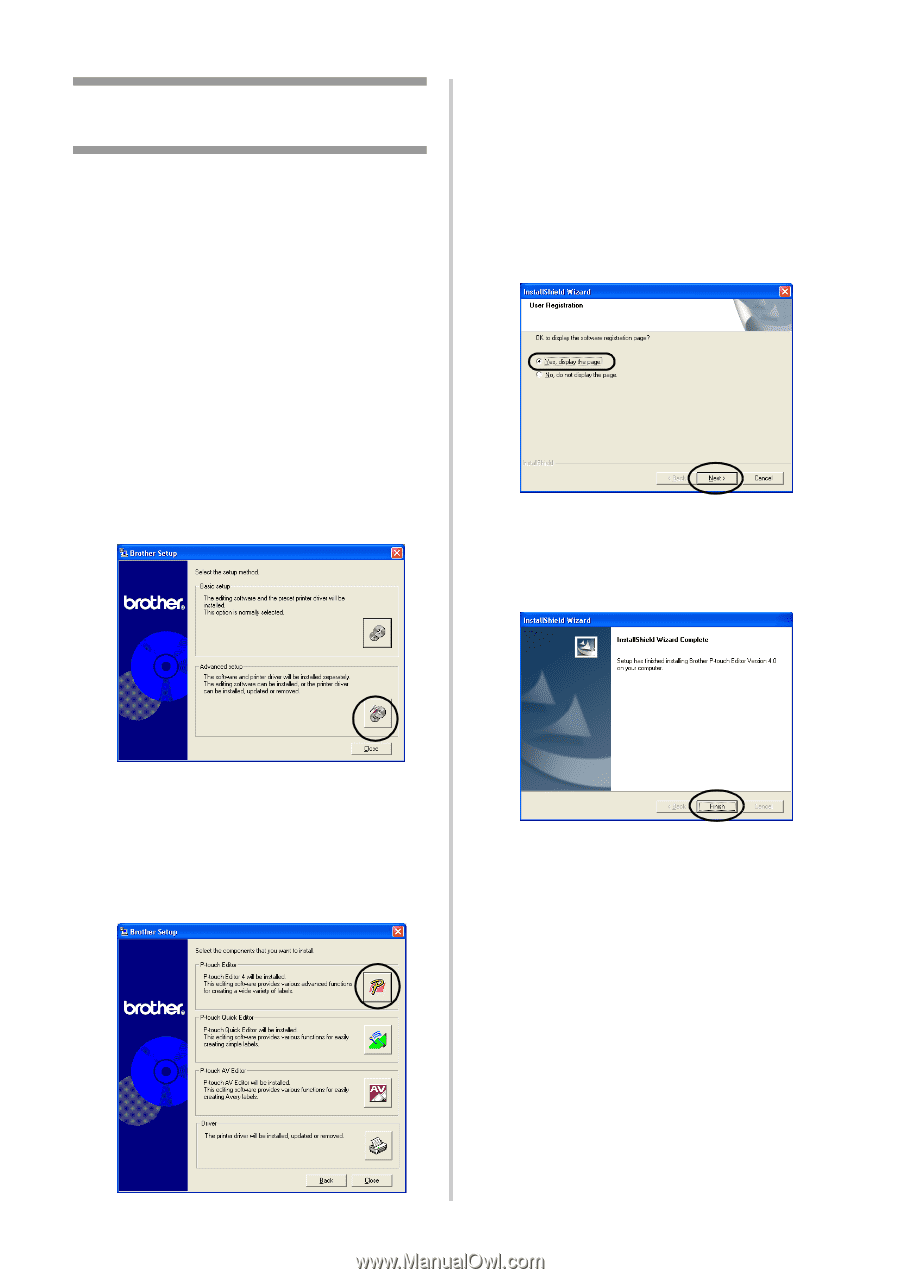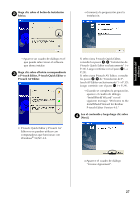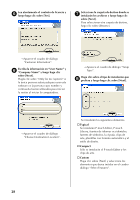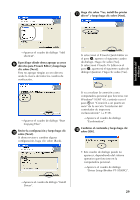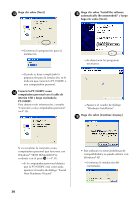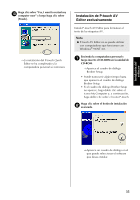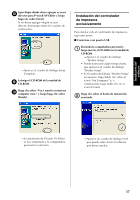Brother International PT-9500PC Quick Setup Guide - English and Spanish - Page 160
Instalación de P-touch Editor exclusivamente, a P-touch Editor.
 |
UPC - 012502607267
View all Brother International PT-9500PC manuals
Add to My Manuals
Save this manual to your list of manuals |
Page 160 highlights
Instalación de P-touch Editor exclusivamente Instale P-touch Editor 4.0 para diseñar etiquetas. Encienda la computadora personal y 1 luego inserte el CD-ROM en la unidad de CD-ROM. →Aparece el cuadro de diálogo "Brother Setup". • Puede transcurrir algún tiempo hasta que aparezca el cuadro de diálogo "Brother Setup". • Si el cuadro de diálogo "Brother Setup" no aparece, haga doble clic sobre el icono "My Computer" y, a continuación, haga doble clic en el icono P-touch. Haga clic sobre el botón de Instalación 2 avanzada. Siga las instrucciones de cada cuadro de 4 diálogo y comience la instalación. Consulte los pasos - 4 0 en "Instalación mediante la Instalación básica" (→ P.27). →Aparece el cuadro de diálogo User Registration. Seleccione "Yes, display the page." y, a 5 continuación, haga clic sobre [Next]. →Aparece el cuadro de diálogo "InstallShield Wizard Complete". Haga clic sobre [Finish] . 6 →Aparece un cuadro de diálogo en el que puede seleccionar el software que desea instalar. Haga clic sobre el botón correspondiente 3 a P-touch Editor. →Se instalará el P-touch Editor y el cuadro de diálogo del paso 3 aparecerá nuevamente. Si desea instalar también el controlador de impresora, continúe con el paso 3 de "Instalación del controlador de impresora exclusivamente" (→ P.38). 32